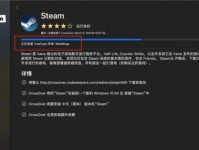在手机技术日新月异的今天,更新换代是一件常见的事情。对于使用苹果6的用户来说,可能会遇到想要更换手机系统的需求。本文将详细介绍苹果6更换系统的操作方法以及需要注意的事项,帮助读者顺利完成系统更换。

备份手机数据是关键
在开始更换系统之前,首先要做的就是备份手机中的重要数据。包括联系人、短信、照片、视频等等。可以通过iCloud备份或者通过iTunes连接电脑进行备份。
确定要更换的系统版本
苹果6可以选择的系统版本有很多,如iOS10、iOS11等。在选择更换系统之前,要确认自己想要安装的是哪个版本,并确保该版本适配苹果6。
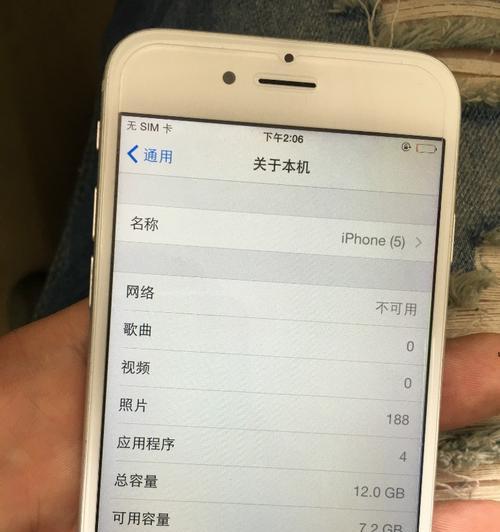
下载所需系统版本
在确认要更换的系统版本后,可以通过官方渠道或第三方网站下载相应的系统固件文件。确保下载到正确版本且安全可靠的固件文件。
连接电脑并打开iTunes
将苹果6通过数据线连接到电脑上,并打开iTunes软件。确保电脑上已经安装了最新版本的iTunes,以便顺利进行后续操作。
进入恢复模式
按住手机上的Home键和电源键,直到屏幕上出现苹果标志,并出现“连接到iTunes”的提示。此时手机进入了恢复模式,可以进行系统更换操作。
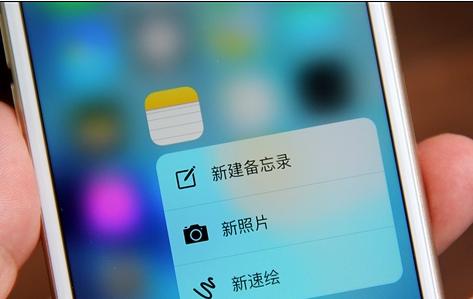
选择固件文件进行更新
在iTunes中,选择刚刚下载好的系统固件文件。按住Shift键点击“还原iPhone”(Windows用户)或按住Option键点击“还原iPhone”(Mac用户),选择固件文件进行更新。
等待系统更新完成
系统更新需要一定的时间,请耐心等待。在更新过程中不要断开手机与电脑的连接,以免导致更新失败或手机无法正常启动。
系统更新后的初始化设置
更新完成后,手机将会自动重启。根据提示语言和地区、Wi-Fi连接等初始化设置,选择适合自己的配置选项。
恢复手机数据
完成初始化设置后,可以选择从备份中恢复数据。可以通过iCloud或者iTunes选择之前备份的数据进行恢复。
重新下载应用程序
由于更换了系统,之前下载的应用程序可能无法直接恢复。需要通过AppStore重新下载所需的应用程序,并进行登录和设置。
系统更换后的功能体验
更换系统后,苹果6可能会有一些新的功能和界面设计。可以适应新系统,并享受到新系统带来的优化和改进。
注意事项一:系统兼容性
在选择更换系统前,一定要确保选择的系统版本和苹果6的兼容性,以免出现无法正常使用或者出现其他问题。
注意事项二:网络环境稳定
在进行系统更新时,一定要确保网络环境稳定。避免出现下载固件文件失败或者更新过程中断的情况。
注意事项三:备份重要数据
再次强调备份重要数据的重要性。系统更新过程中可能会出现数据丢失的风险,因此务必提前做好备份工作。
通过以上步骤,读者可以顺利地完成苹果6更换系统的操作。在操作过程中一定要注意备份数据、选择合适的系统版本、稳定的网络环境以及兼容性等重要事项。只有做好这些准备工作,才能保证顺利完成系统更换,并顺利地享受到新系统带来的优化和改进。